引言
最近购入了一台2018款32GB的iPad,由于存储空间有限,我并没有在设备上存储大量文件。主要在宿舍使用,大文件通常存放在电脑上,因此共享文件变得尤为重要。幸运的是,iPad OS 13的文件系统中有一个“连接服务器”的选项。那么,让我们开始吧。
关于如何在Windows上共享文件,本文将为您提供详细指南。
由于Windows 10默认关闭了SMB1.0服务,第一步需要开启它。操作步骤如下:
- 控制面板-程序和功能-启用或关闭Windows功能-勾选SMB1.0/CIFS_* 开启后重启即可
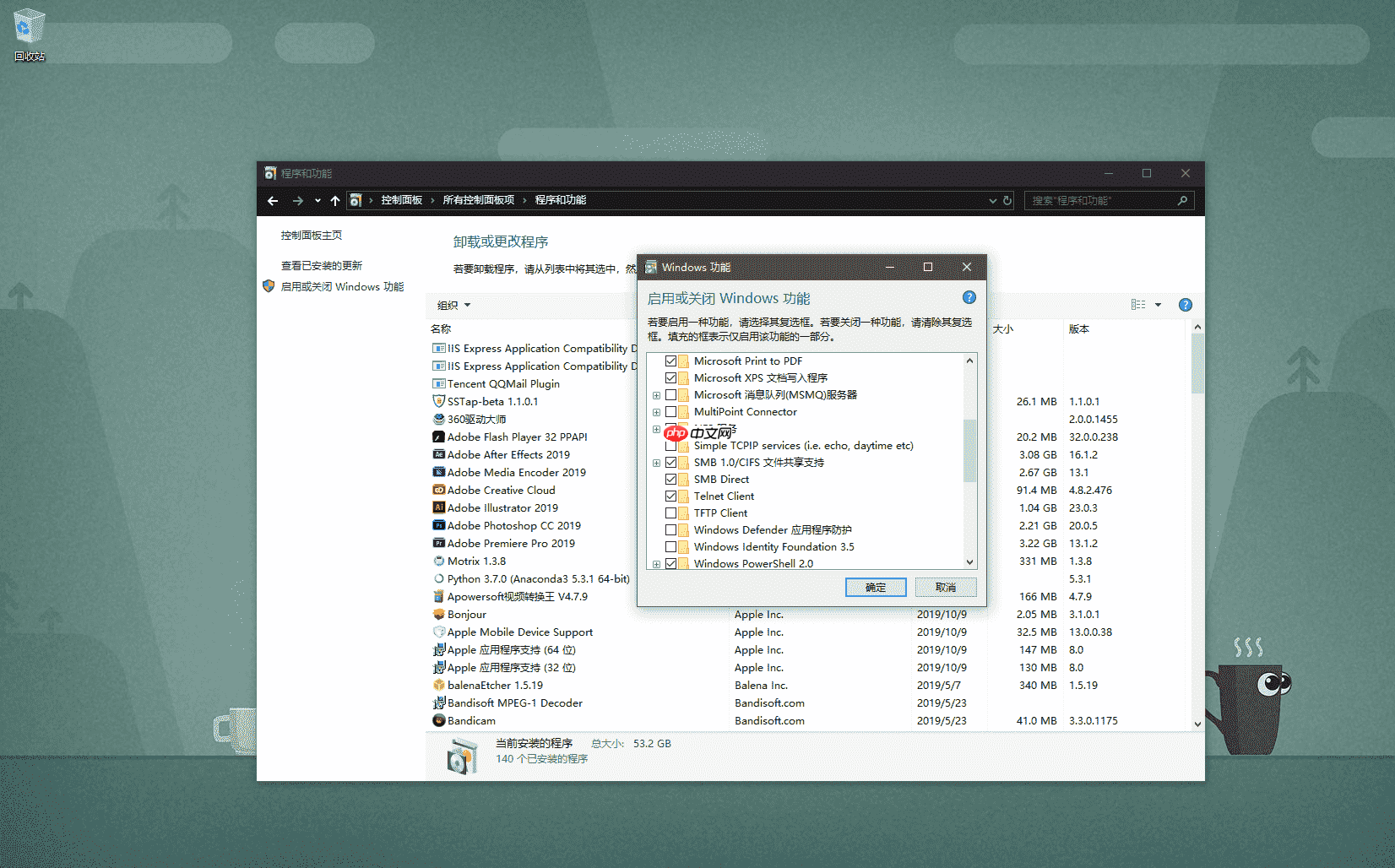
接下来,创建一个专门用于共享文件的账户,操作如下:
- 按win+r键-输入lusrmgr.MSC-选择用户-在中间栏空白处右键创建新用户即可
请务必取消勾选“用户下次登录时更改密码”选项。
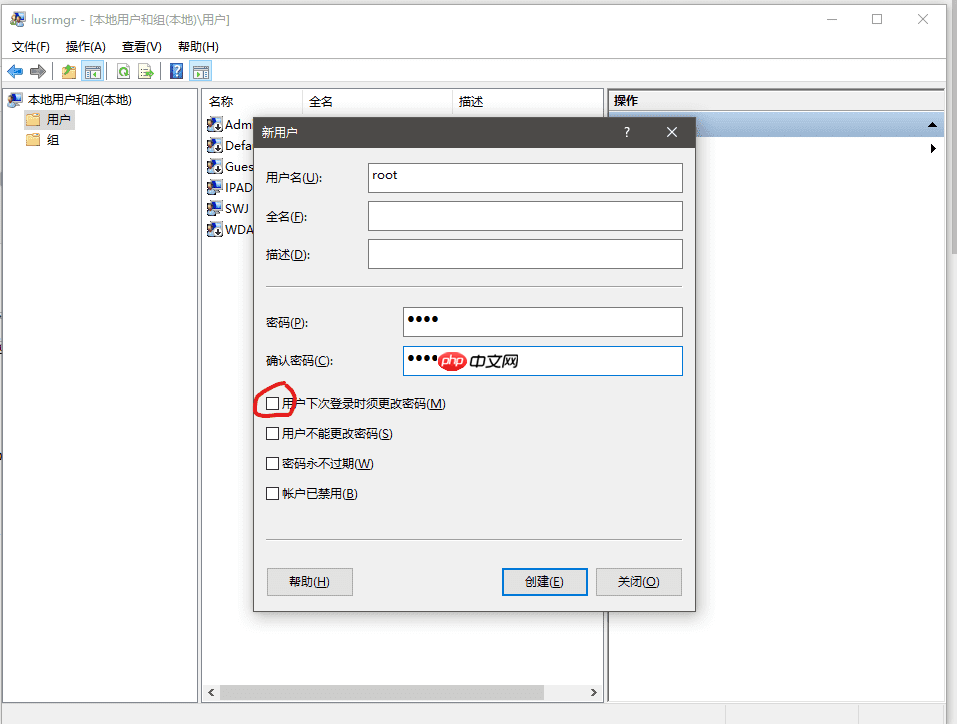
然后,在一个熟悉的位置创建一个用于共享的文件夹,操作步骤如下:

dboxShare 是一款简便易用的免费开源企业网盘,基于 .NET 技术开发,用于构建安全高效的文件云存储及云管理平台。 用户无需改变工作习惯,文件双向同步将会根据相应的权限自动进行上传、下载及版本更替,为共享协作提供便捷高效的解决方案。 系统具有安装简单、部署灵活和维护量小的特点,适用于企业组织及团队搭建安全高效的私有云网盘。
- 例如:在桌面空白处右键-新建文件夹-右键此文件夹-属性-共享-共享选项-下拉菜单选择刚刚创建的用户名-并修改权限为读取和写入
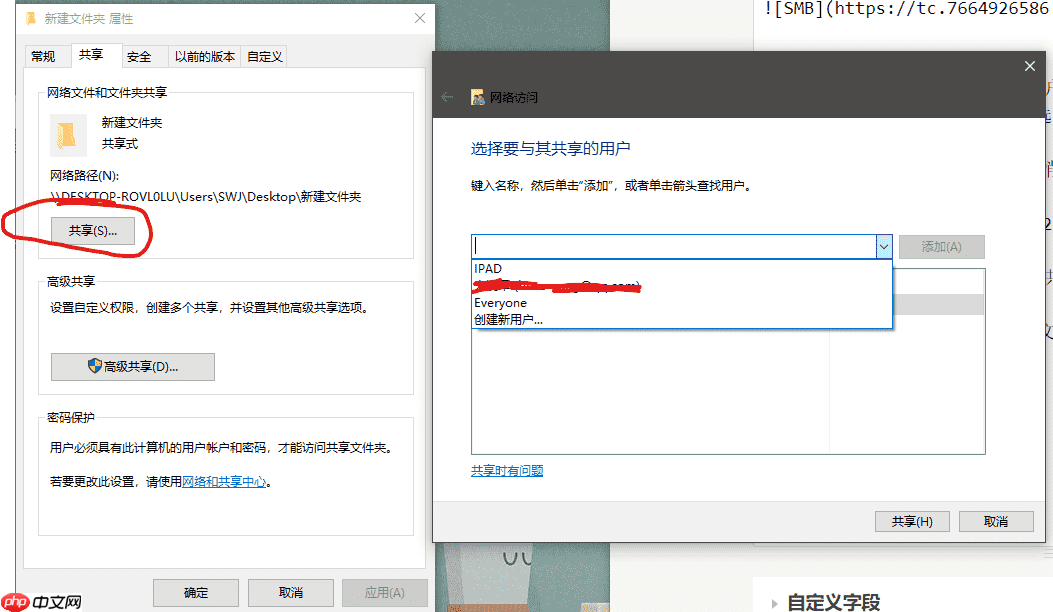
返回上级目录,点击“高级共享”-“权限”-“添加”-在下方空白框输入用户名-点击“检查”-“添加”-勾选“完全控制”选项。
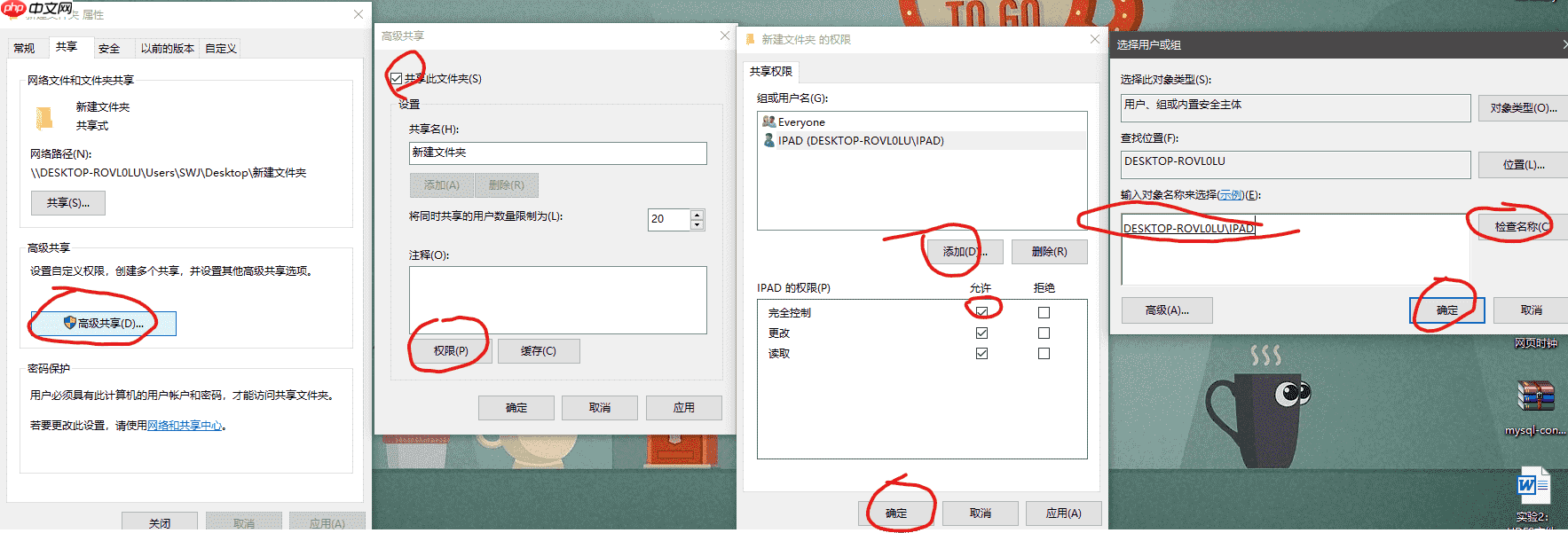
查看电脑的IP地址,操作如下:
- 按win+r-输入cmd-输入ipconfig
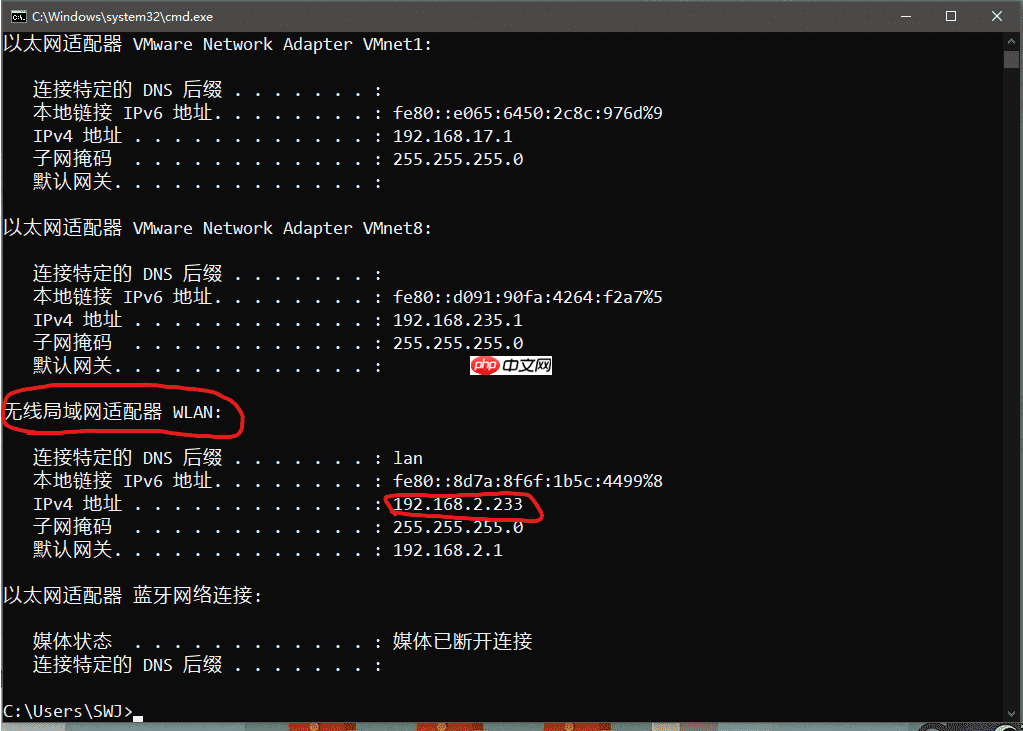
最后,正式连接共享文件,操作步骤如下:
- 打开iPad-进入文件-连接服务器-在服务器地址输入:smb://你的IP-用户名和密码填写你之前输入的-连接即可





























